Androidスマホでモバイルデータ通信をアプリごとに確認/制限したい!
・アプリ毎の使用量をチェックしたい
・モバイルデータ通信を節約したい
・アプリ毎にモバイルデータ通信を制限できるの?
と、お悩みではないですか?
たしかに、スマホのデータ通信量の使用量って気になりますよね。
私も、今はパケ放題ですが、以前は一か月に使用でできるギガ数が決まっていたので、いつもデータの使用量を気にしながらAndroidスマホを使用していました。
なので、Androidスマホのモバイルデータ通信量の確認方法は、すぐできますよ~。
また、Androidスマホのモバイルデータ通信量の確認方法だけでなく、
・アプリ毎のデータ通信量の確認
・アプリ毎にデータ通信を制限する方法
に関しても、ちゃんと知っています。
ということで本日の記事は、
・Androidスマホのモバイルデータ通信量の確認方法
・アプリ毎のデータ通信量の確認
・アプリ毎にデータ通信を制限する方法
について、わかりやすく紹介していきますね~。
Androidスマホのモバイルデータ通信量の確認方法
Androidスマホのモバイルデータ通信量の確認方法はとても簡単ですよ~。
今回記事を書くにあたり、実際にやってみたのですが、かかった時間は1分くらいかな。
(もっと短いかも…)
むずかしいことはなく、とても簡単にできましたよ~。
ということで、さっそく紹介していきますね。
Androidスマホのモバイルデータ通信量の確認は簡単!
Androidスマホのモバイルデータ通信量の確認するのであれば、まず最初に、スマホのホーム画面から「設定」をタップしてください。
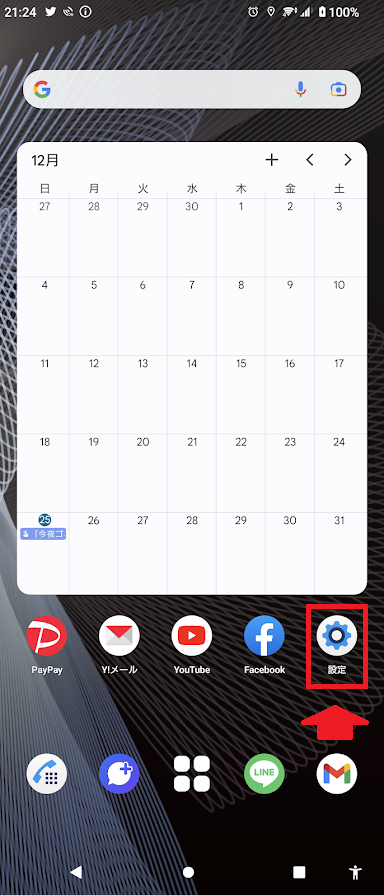
そうしたら次に「ネットワークとインターネット」をタップしてください。
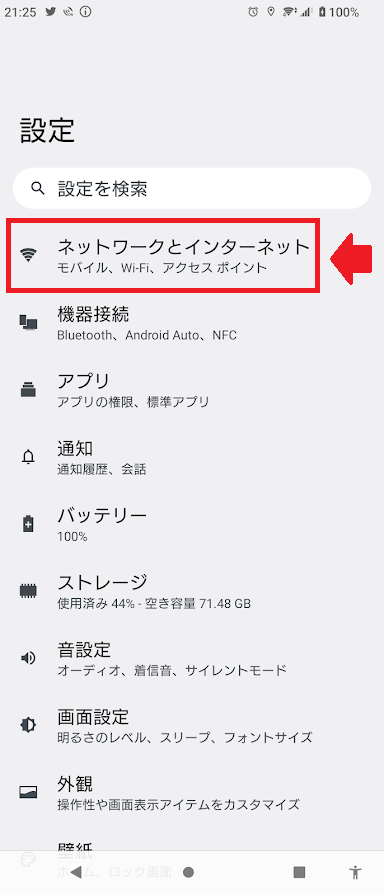
次の画面では、「モバイルネットワーク」をタップしてください。
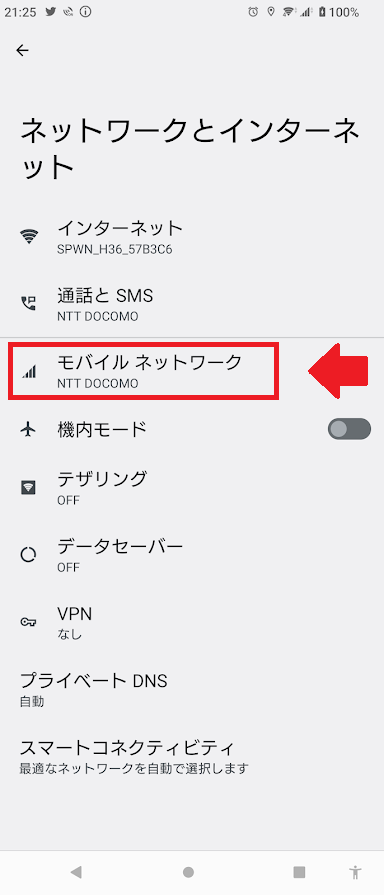
そうすると、モバイルデータ通信量が表示されます。
私の場合、13.62GB使用しています。
次に、アプリ毎のデータ通信量を確認する方法ですが、「アプリのデータ通信量」をタップしてください。
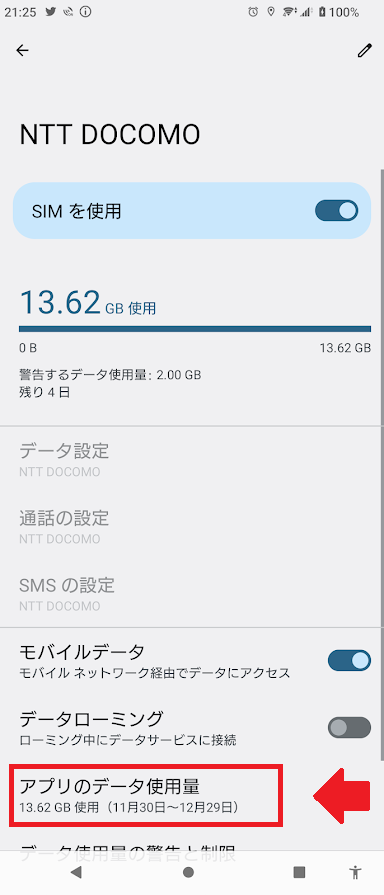
そうすると、アプリごとのデータ通信量の一覧が表示されます。
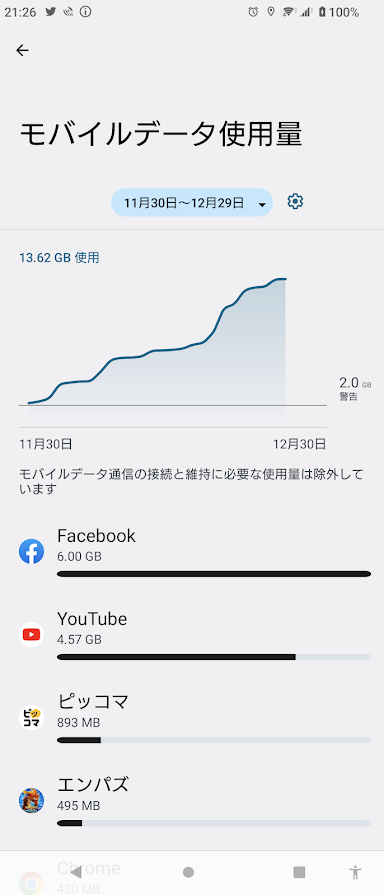
私の場合、
・Facebook
・Youtube
の使用量が多いですね。
ここからさらに、使用量の多いアプリに制限する方法を紹介します。
といっても簡単ですよ~。
制限したいアプリをタップしてください。
そうすると画面が切り替わり「データ通信量を制限しない」という項目があります。
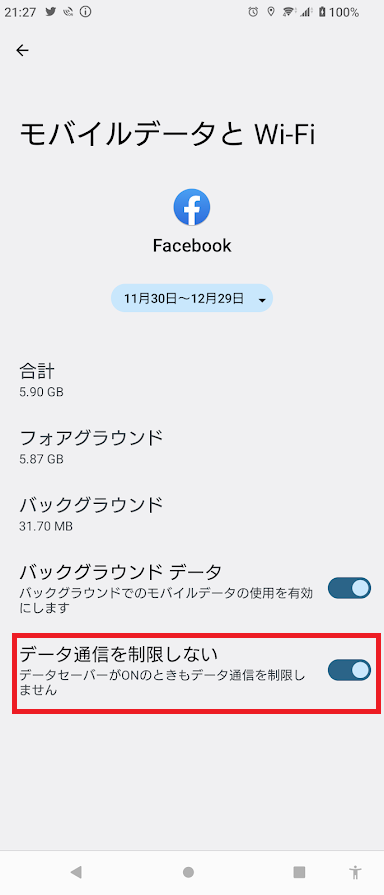
この部分をタップしてON/OFFを切り替えることで、アプリごとにデータ通信を制限することができます。
長くなってしまいましたので、要点をまとめてみますね。
1.スマホのホーム画面から「設定」をタップ
2.「ネットワークとインターネット」をタップ
3.「モバイルネットワーク」をタップ
となります。
ここから、アプリ毎のデータ通信量を確認する方法は、
4.「アプリのデータ通信量」をタップ
となります。
ここから、アプリごとに制限をかける方法は、
5.制限したいアプリをタップ
6.「データ通信量を制限しない」という項目をタップいてOFFにする
となります。
まとめ
ということで本日の記事は、Androidスマホのモバイルデータ通信量の確認方法と、アプリごとに制限をかける方法について紹介しました。
簡単にできますので、ぜひやってみてください。
本日の記事は以上です。
最後までお付き合いいただき、ありがとうございます。

